双系统启动引导设置的步骤教程
- 分类:教程 回答于: 2022年04月12日 12:00:27
前几天小编闲来无事就跑到网站底下查看粉丝朋友给小编我留言询问的问题,还真的就给小编看到一个问题,那就是win10双系统引导设置,下面来看看双系统启动引导设置的步骤教程吧。
如何设置双系统启动引导
1、首先我们打开电脑,找到电脑左下角的开始菜单栏右键点击它,找到系统打开。

2、接下来找到系统,在左侧找到高级系统设置点击开来。
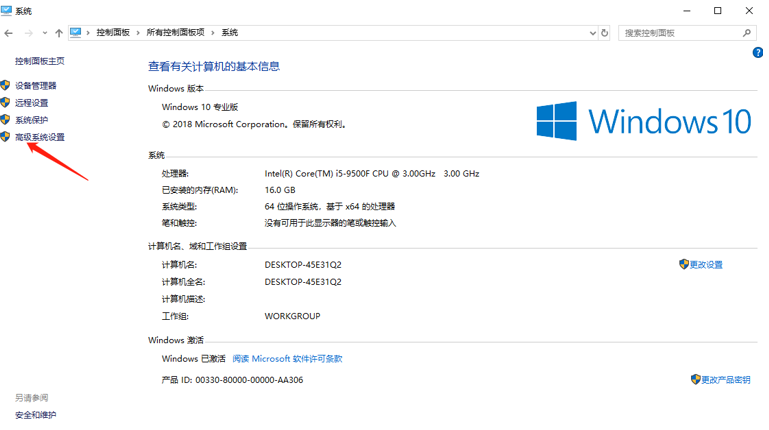
3、接下来我们找到启动和故障恢复区域,点开设置,然后我们需要确定我们的默认系统是win10。
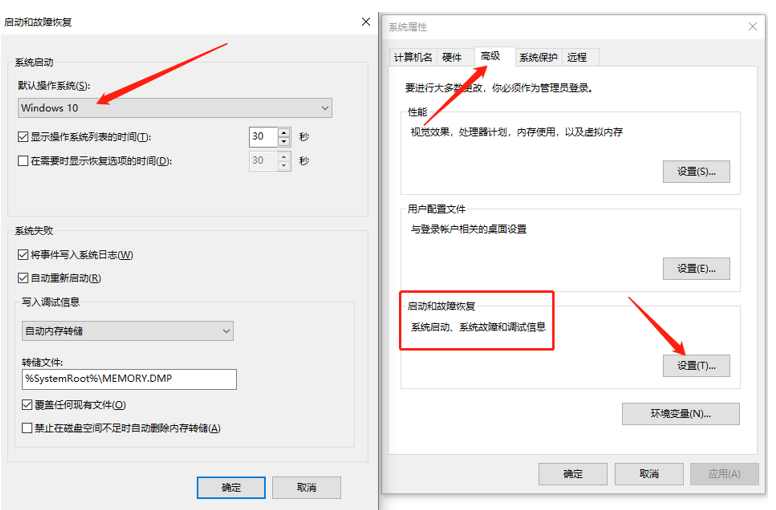
4、接下来我们在30秒设置那里设置为10秒,然后点击确定,我们的双系统启动引导设置就搞定啦。
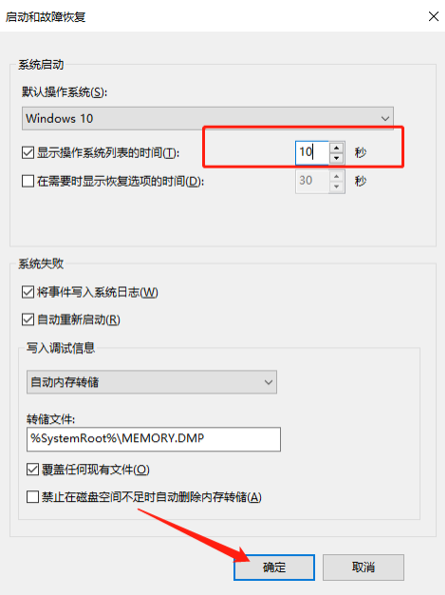
综上所述,便是双系统启动引导设置的步骤,如果朋友们不知道如何设置双系统启动引导的,不妨根据文章步骤来进行操作。
 有用
26
有用
26


 小白系统
小白系统


 1000
1000 1000
1000 1000
1000 1000
1000 1000
1000 1000
1000 1000
1000 1000
1000 1000
1000 1000
1000猜您喜欢
- 笔记本如何重装系统2020/07/19
- pdf文件下载打不开怎么办2023/04/19
- 白云一键重装系统使用教程..2019/12/30
- 联想门店重装一个系统多少钱..2023/03/06
- 630k打印机驱动下载2024/01/02
- 联想小新Air 14(2020)如何重装系统图文..2023/04/19
相关推荐
- 无线路由器怎么设置网速最快..2022/05/23
- 让电脑一键重装的软件是什么呢..2016/10/27
- win7磁盘碎片整理2015/07/07
- 系统重装视频有那些步骤2022/11/19
- 详解路由器怎么安装2022/12/30
- win7深度技术原装版系统安装教程..2016/11/12














 关注微信公众号
关注微信公众号



